
При доработке геометрии 3D-модели часто возникает необходимость заменить mesh, не теряя ранее созданных текстур в Substance Painter. Эта задача решается через правильную организацию UV-развертки и соблюдение точной структуры именования в исходном и обновлённом файлах.
Основное требование – идентичная UV-развертка. Любые изменения в топологии допустимы, если они не затрагивают координаты UV. В противном случае, сохранение текстур невозможно без повторной проекции или запекания.
Перед заменой модели необходимо убедиться, что обновлённый файл содержит тот же набор текстурных сетов (Texture Sets). Названия материалов должны совпадать символ в символ. Если хотя бы один материал будет переименован, Substance Painter создаст новый текстурный сет и отвяжет существующие маски и слои.
При импорте новой модели используйте опцию “Edit → Project Configuration → Select new mesh”. В открывшемся окне убедитесь, что флажок “Preserve strokes on mesh” активен – это обеспечит перенос всех слоев и масок на новую геометрию. После импорта проверьте корректность bake-карт, особенно нормалей и ambient occlusion – возможны артефакты при несовпадении low-poly и high-poly данных.
Если изменения в модели минимальны (например, перемещение вершин, не влияющее на UV), можно использовать прямой экспорт и импорт в формате .FBX, избегая повторного bake-процесса. В противном случае, рекомендуется пересоздать bake-карты, отключив слои, зависящие от них, чтобы избежать визуальных конфликтов.
Подготовка новой модели с учетом топологии и UV-развертки
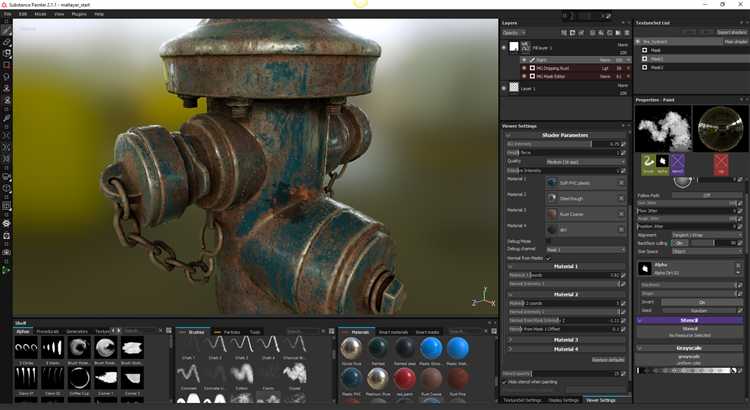
Перед заменой модели в проекте Substance Painter необходимо обеспечить точное соответствие топологии. Количество вершин, порядок и структура полигонов должны полностью совпадать с оригинальной моделью. Даже минимальные отклонения вызовут потерю привязки текстур.
Используйте экспорт в формате FBX с отключёнными модификаторами, влияющими на геометрию. Проверяйте, что не включены автоматические оптимизации, такие как merge vertices, triangulate или smooth groups, которые могут изменить порядок вершин.
UV-развертка должна быть идентичной. Координаты UV должны совпадать до пикселя. При использовании стороннего ПО (например, Blender или Maya) убедитесь, что не происходит автоматической перестройки UV во время экспорта. Рекомендуется использовать UDIM-подход, если изначальный проект построен на нём – изменение порядка UDIM-плит приведёт к потере связей в текстурах.
Проверяйте наличие всех необходимых UV-сетов. Если оригинальная модель содержит несколько UV-каналов, новый меш должен включать каждый из них с сохранением названий и порядка. Используйте экспорт через baking mesh maps для визуального сравнения UV и топологии до замены.
Перед импортом новой модели в Substance Painter протестируйте её в отдельной сцене, используя старую текстуру как слой. Несовпадения на швах или артефакты подскажут о расхождении в UV или геометрии. Только при полном соответствии можно безопасно заменить модель без потери текстур.
Экспорт текстур и масок из текущего проекта
Для корректного переноса текстур на новую модель в Substance Painter необходимо точно экспортировать все используемые карты. В меню File выберите пункт Export Textures. В появившемся окне укажите путь сохранения и формат файлов (например, PNG или TGA).
В разделе Config выберите шаблон, соответствующий вашей целевой платформе или движку: PBR Metallic Roughness, Unreal Engine 4, Unity HDRP и другие. Убедитесь, что в шаблоне присутствуют все необходимые слоты: Base Color, Roughness, Metallic, Normal, Height, AO. Если шаблон неполный, отредактируйте его или создайте новый через кнопку «+» в окне Output Templates.
В настройках Texture Set Settings проверьте разрешение текстур. Для финального экспорта используйте 2048×2048 или выше. Маски, использованные в слоях и генераторах, сохраняются внутри текстурных каналов. Чтобы экспортировать их отдельно, откройте вкладку Shelf, найдите нужную маску в разделе Masks, кликните правой кнопкой и выберите Export Resource.
Названия экспортируемых файлов должны точно соответствовать Naming Convention, принятой в вашем пайплайне. Используйте переменные, например, $mesh_$textureSet_$channel, чтобы автоматизировать именование.
При наличии нескольких Texture Sets проверьте, что все они выбраны в списке перед экспортом. Substance Painter экспортирует только активные наборы текстур. После экспорта проверьте итоговые файлы в просмотрщике изображений или внутри движка, чтобы убедиться в сохранении всех деталей и альфа-каналов.
Сохранение ID-карт для переноса смарт-материалов

Для корректного переноса смарт-материалов между моделями важно сохранить соответствие ID-карт, поскольку именно они обеспечивают маскирование по цветам. Если игнорировать этот этап, все маски, завязанные на ID, будут некорректны при замене модели.
- Перед экспортом оригинальной модели необходимо создать ID-карту. Это делается через разметку цветами в 3D-редакторе (чаще всего через назначение разных материалов на различные элементы меша).
- В Substance Painter при запекании карт активируйте Baking ID и в качестве источника укажите Material Color или Vertex Color – в зависимости от того, где хранятся ID-данные.
- Сохраните сгенерированную карту ID (обычно формат PNG, без сжатия) отдельно. Это позволит использовать её при необходимости вручную или в других проектах.
- При подготовке новой модели, которая должна заменить исходную, убедитесь, что разметка ID полностью повторяет оригинальную: одинаковые цвета, одинаковые области. Иначе маски смарт-материалов собьются.
- Если была произведена ретопология, и UV-раскладка изменилась, ID-карта должна быть пересобрана по новой модели, но цвета и зоны покрытия должны остаться идентичными исходной.
- После замены модели используйте опцию «Bake Mesh Maps» и подгрузите сохранённую ID-карту вручную, выбрав её как External ID Map.
Точное соответствие ID-карт позволяет избежать повторной настройки масок и ускоряет процесс адаптации материалов на новой геометрии.
Использование функции «Update Mesh» для замены геометрии
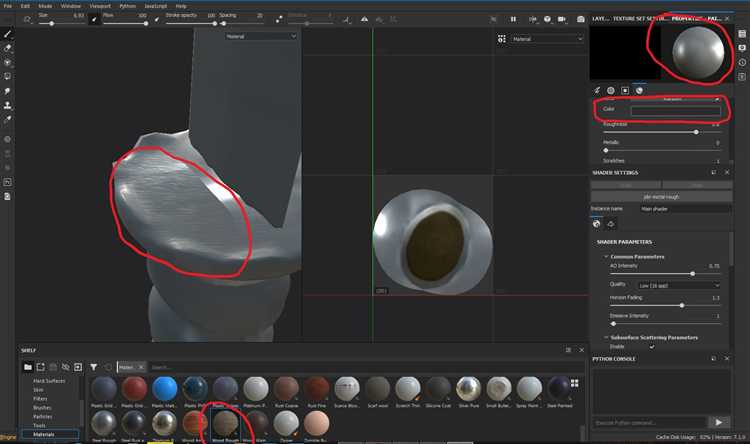
Функция «Update Mesh» в Substance Painter предназначена для замены геометрии без потери наложенных текстур и масок. Это критически важно при доработке модели в 3D-редакторе после начала текстурирования.
Перед использованием убедитесь, что новая геометрия соответствует оригинальной по развертке UV и структуре ID. Изменения в топологии допустимы только при сохранении соответствия UV-координат, иначе произойдёт искажение наложенных текстур.
Для обновления перейдите в File → Update Mesh. В появившемся окне выберите новый файл геометрии. Включите опцию «Preserve Painting», чтобы сохранить все текстурные слои и маски. Если в новой модели изменились названия материала, включите «Match by Name», иначе произойдёт сбой в привязке текстур.
Если используется UDIM-развертка, структура тайлов должна полностью совпадать. Substance Painter не поддерживает перераспределение UDIM-плиток при замене модели. При несовпадении – текстуры будут применены некорректно или вовсе исчезнут.
После загрузки новой модели проверьте корректность наложения текстур в каждом слое. Обратите внимание на возможные артефакты на границах UV-швов и в местах с высокими нормалями – они могут быть следствием несовпадения геометрии на уровне вершинных нормалей.
Регулярно сохраняйте резервные копии проекта перед заменой геометрии, особенно если в сцене используются сложные смарт-материалы, слои генераторов и ручная покраска. Это позволит вернуться к предыдущему состоянию в случае ошибок при обновлении меша.
Настройка Baking по новой модели без перезаписи данных

Перед началом baking необходимо отключить автоматическое применение новых bake-карт к существующим текстурным слотам. В окне Baking, в разделе «Output», убедитесь, что галочка «Apply to Layers» снята. Это предотвратит перезапись уже отрисованных материалов.
Импортируйте новую модель через «Edit → Project Configuration». Важно сохранить одинаковые названия UV-сетов и идентичную развертку. Любые отличия приведут к смещению текстур и артефактам при наложении карт.
В настройках baking выберите карту нормалей, Ambient Occlusion и ID, если используется маскирование по цвету. Установите «Bake Selected Texture Sets» и укажите только необходимые материалы, чтобы избежать повторной генерации лишних данных.
В «High Definition Meshes» загрузите highpoly-геометрию, соответствующую новой lowpoly-модели. Активируйте «Match by Name» для точной привязки, особенно если меши разделены по частям.
В параметрах Ray Distance установите значения вручную вместо автоматического расчёта, чтобы избежать лишнего захвата мелких деталей или ошибок смещения. Используйте предварительный просмотр bake’а через «Bake Mesh Maps → One Map» для проверки настроек.
После завершения baking проверьте сгенерированные карты во вкладке Texture Set Settings. Если они корректны, экспортируйте их отдельно и добавьте в слои через «Fill Layer» или как маски без удаления существующих текстур.
Ручная привязка слоев к обновленной структуре UV
После замены модели в Substance Painter с новой разверткой UV, автоматическое сопоставление слоев с текстурами часто нарушается. Для сохранения качества необходимо вручную переназначить слои, учитывая изменения в UV-координатах.
Первым шагом откройте вкладку Texture Set List и выберите соответствующий сет с обновлённой UV-разверткой. Используйте инструмент Polygon Fill для изоляции областей UV, чтобы визуально сопоставить текстуры с новыми координатами. Это ускорит локализацию несоответствий.
Далее, в свойствах каждого слоя обратите внимание на параметры UV Projection и Fill Type. При необходимости переключитесь с Tri-Planar на UV Projection для точной привязки к обновлённым UV. Изменение масштаба и смещения (Scale и Offset) позволяет тонко настроить позиционирование текстур по новым координатам.
Используйте Anchor Points для закрепления конкретных деталей или узоров, если их расположение изменилось. Создание новых анкорных точек на основе элементов новой UV-сетки гарантирует стабильное отображение текстур при дальнейших правках.
При работе с масками важно проверить их адаптацию к новой геометрии. Часто маски требуют коррекции через Polygon Fill или ручную прорисовку, так как они привязаны к UV и могут смещаться после изменения развертки.
Обязательно сохраните промежуточные версии проекта с разными настройками слоев, чтобы иметь возможность откатиться при ошибках. Использование Layer Stack позволяет сравнивать визуальные изменения и выявлять оптимальные параметры привязки.
Таким образом, тщательная проверка и корректировка параметров привязки каждого слоя к новой UV-развертке обеспечит сохранение качества текстур без искажений и смещений.
Проверка корректности масок и smart materials после замены
После замены модели в Substance Painter ключевым этапом становится проверка сохранения и корректного отображения масок и smart materials. Ошибки на этом этапе часто связаны с несовпадением UV-разверток или изменением геометрии.
-
Проверка UV-развертки:
- Откройте вкладку UV и сравните текущие координаты с оригиналом.
- Несовпадение UV приводит к смещению текстур и масок. В этом случае придется либо подгонять UV, либо переназначать текстуры.
-
Анализ smart materials:
- Проверьте, что все слои smart materials корректно привязаны к соответствующим каналам (Base Color, Roughness, Height и т.д.).
- Особое внимание уделите маскам слоев – убедитесь, что они отображаются по назначению без искажений.
-
Тестирование масок:
- Временно отключите все smart materials и включайте их по одному, чтобы выявить проблемные слои.
- Используйте режимы визуализации масок (например, черно-белый режим) для выявления артефактов и неправильных областей.
-
Корректировка и повторное связывание:
- При выявлении ошибок измените параметры масок вручную или примените корректирующие фильтры в слоях.
- Если smart materials используют ID-слои или маски на основе текстурных каналов, проверьте соответствие ID после замены модели.
-
Использование Bake Textures:
- Рекомендуется повторно выполнить bake текстур, особенно карт ID и нормалей, для адаптации smart materials к новой геометрии.
- Контролируйте параметры bake – сохранение разрешения и каналов влияет на качество масок.
Регулярное сохранение проекта перед заменой и после каждого этапа проверки поможет избежать потери данных и упростит откат при ошибках.
Решение частых проблем при несовпадении геометрии
При замене модели в Substance Painter ключевая проблема – несовпадение геометрии, которое приводит к искажению текстур и нарушению UV-развёртки. Чаще всего это происходит из-за различий в количестве вершин, порядке индексов или изменениях топологии.
Первым шагом необходимо убедиться, что новая модель использует идентичную UV-развёртку. Даже незначительные смещения UV-координат приводят к рассогласованию текстур. Для проверки можно экспортировать UV-развёртку из обеих моделей и сравнить их в стороннем редакторе.
Если геометрия отличается по количеству полигонов, используется метод ретопологии с сохранением UV. Важно, чтобы индексы вершин совпадали: для этого в 3D-редакторе (Maya, 3ds Max, Blender) применяют инструменты перенумерации или экспортируют модель в формат с поддержкой порядка вершин (например, FBX с опцией сохранения порядка).
При наличии разрывов в сетке (например, нестыковки швов UV) нужно выровнять нормали и устранить дубликаты вершин. В Substance Painter это влияет на projection и bake карты. Рекомендуется выполнять предварительную очистку модели, используя инструменты Weld Vertices и Remove Doubles.
В случае несовпадения скелета или риггинга на заменяемой модели возможны ошибки при переносе текстур на анимированные части. В таких случаях для стабильного результата стоит применять bake с сохранением World Space Normals и Ambient Occlusion, минимизируя зависимость от деформаций.
Если модель подверглась изменению масштаба, пропорций или смещению pivot, важно синхронизировать трансформации в Substance Painter. Неправильное позиционирование объекта вызывает смещение projection слоёв и артефакты. Для этого выставляют одинаковые параметры Scale и Pivot перед импортом.
Заключительный этап – тестирование bake и проверка projection на новых участках. Используйте режимы с разной степенью сглаживания и сменой источников проекции (например, из high-poly в low-poly), чтобы выявить проблемные зоны и скорректировать UV или геометрию до окончательного рендера.
Вопрос-ответ:
Как сохранить все текстуры при замене 3D-модели в Substance Painter?
Для сохранения текстур при смене модели важно, чтобы новая модель имела такую же развертку UV, как и исходная. В Substance Painter нужно экспортировать карты текстур с исходной модели, затем загрузить новую модель с совпадающей UV-разверткой. После этого можно импортировать сохранённые текстуры обратно, они применятся без потери качества и сдвигов.
Можно ли заменить модель с другим количеством полигонов без пересоздания всех текстур?
Если геометрия новой модели отличается, но UV-развертка совпадает с оригинальной, текстуры сохранятся. Однако существенные изменения в топологии могут повлиять на отображение нормалей и затенение. Поэтому перед заменой рекомендуется проверить совпадение UV и провести тесты на предпросмотре.
Какие ошибки чаще всего возникают при замене модели в Substance Painter и как их избежать?
Основная ошибка — несовпадение UV-разверток, из-за чего текстуры и шейдеры искажаются или смещаются. Чтобы этого не произошло, важно убедиться, что новая модель имеет идентичные UV-полы и расположение. Ещё одна проблема — разное количество и названия материалов, что усложняет перенос текстур. Рекомендуется перед заменой сохранить копии файлов и работать с проверенными версиями моделей.
Влияет ли формат модели (FBX, OBJ и т.д.) на возможность сохранить текстуры при замене в Substance Painter?
Формат сам по себе не влияет на сохранность текстур, если UV-развертка и структура материала совпадают. Главное — правильно импортировать модель, убедившись, что настройки импорта соответствуют исходным. Важно также сохранять совместимость с используемыми материалами и слоями внутри проекта Substance Painter.






